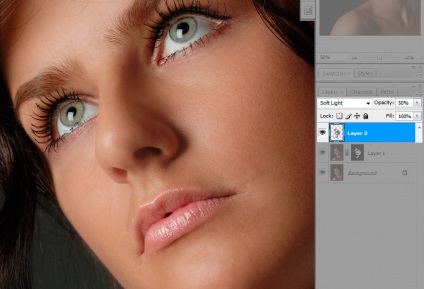În acest blog veți găsi lecții și sfaturi cu privire la lucrul în Adobe Photoshop. Procesarea imaginii în Photoshop nu va fi o problemă pentru tine. Aici veți găsi articole despre editarea profesională a fotografiilor digitale (de exemplu, fotografie de nunta), va învăța cum să facă fotografie retusari în Photoshop, cum să restabilești fotografii vechi, modul de a îmbunătăți fotografia folosind Photoshop și mai mult.

Destul de un mod interesant și provocator pentru retușare pielii.
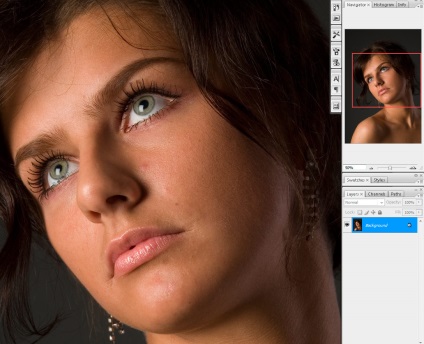
Înainte de a începe să creeze o piele catifelată, mici defecte trebuie să fie eliminate, cum ar fi cosuri, roseata, riduri ... Pentru a face acest lucru, utilizați următoarele grupe de instrumente:
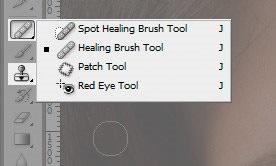
Dupa ce pielea este curățată, duplicat stratul de fundal aplică o (alege valoarea razei în funcție de dimensiunea imaginii) filtru Gaussian Blur și setați transparența stratului (Opacitate), la 50%.
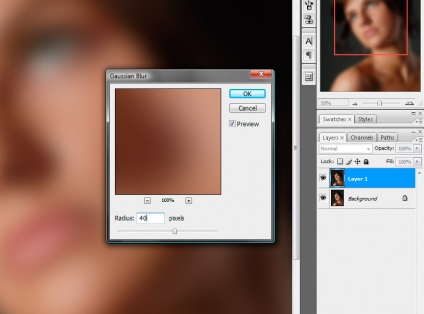
Apoi, adăugați noul strat mască făcând clic pe pictograma corespunzătoare (vezi. Fig.).
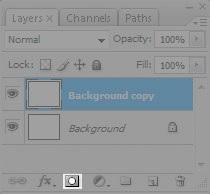
Răsturnați masca (Image> Adjustments> Invert / Ctrl + I /)
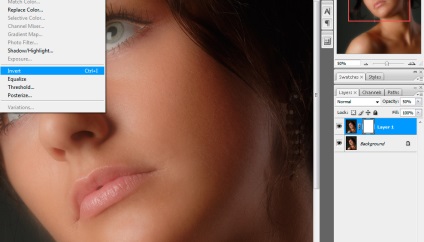
Apoi, folosind o perie alb, desen, masca face vizibil un nou strat pe zone de piele, în timp ce nu afectează ochii, părul, buzele, și altele.
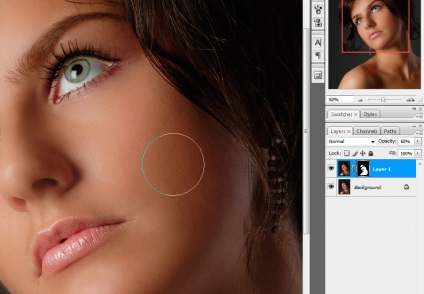
Urmați pașii anteriori, faceți clic pe în timp ce țineți apăsată tasta Ctrl de pe stratul de masca.

Ca urmare, ar trebui să obțineți ceva de genul:

Acum, folosind această selecție de fundal duplicat, stratul rezultat trebuie să arate astfel:
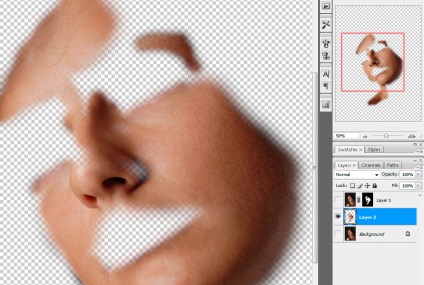
Desaturează un nou layer (Image> Adjustments> Desaturate / Shift + Ctrl + U /).
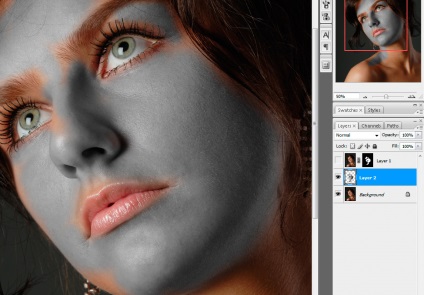
Pe lângă acest strat aplica un High Pass Filter (Filtru> Altele> High Pass), valoarea razei este, de asemenea, pe baza de apucare dimensiunile dvs. imagine.
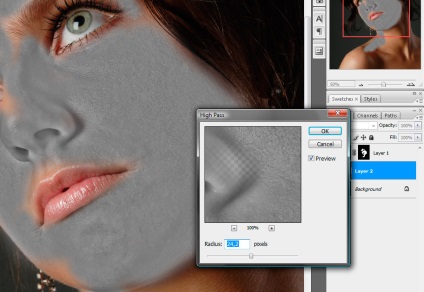
Asigurați-vă vizibile toate straturile și ultimul strat creat, trece la partea de sus.
Setați amestecarea (modul de amestecare) Strat superior Soft Light si transparenta (Opacity) 50%.